Embora o Windows 11 22H2 tenha sido disponibilizado em 20 de setembro, a nova versão não inclui todos os recursos anteriormente destinados a esta versão, como guias para Explorar Arquivos, Estouro da Barra de Tarefas, e Ações sugeridas. O motivo é que a Microsoft está reservando alguns dos recursos para testar a primeira atualização”momento”programada para ser lançada como uma prévia em outubro e depois para todos em novembro.
No entanto, os novos recursos já estão disponíveis na versão 22H2, mas eles estão em um estado inativo porque ainda não estão completamente prontos. Se você já atualizou seu computador para o Windows 11 2022 Update, é possível usar uma ferramenta “ViVeTool” de terceiros criada por Rafael Rivera e Lucas no GitHub para habilitar a maioria dos novos recursos, incluindo guias para o Explorador de Arquivos, Estouro da Barra de Tarefas, Ações sugeridas e até mesmo a nova caixa de diálogo Abrir com.
A Microsoft também planeja lançar um nova versão do aplicativo Fotos com interface redesenhada, mas esta será uma atualização que deverá chegar pela Microsoft Store.
Em poucas palavras, um “momen t”é um novo tipo de atualização não relacionada à segurança que permite que a empresa lance novos recursos e melhorias assim que estiverem prontos, em vez de esperar por grandes lançamentos. Você pode pensar nisso como atualizações de”descarte de recursos”, como vemos hoje em dispositivos móveis.
Este guia ensinará as etapas para ativar quatro recursos ocultos no Windows 11 22H2.
Ativar recursos ocultos em outubro no Windows 11 22H2
Após a atualização para o Windows 11 22H2, você pode usar o ViveTool para ativar pelo menos quatro novos recursos ocultos, incluindo guias para Explorador de Arquivos, Estouro da Barra de Tarefas, Sugestão ações e a nova caixa de diálogo Abrir com.
1. Ativar guias para o Explorador de Arquivos
As guias no Explorador de Arquivos permitem que você gerencie as janelas do gerenciador de arquivos como faria com as guias na web navegador. Você pode abrir várias guias para cada seção do Explorador de arquivos ou pasta. Além disso, você tem a opção de criar novas ou fechar guias abertas, e o recurso funciona com o modo escuro.
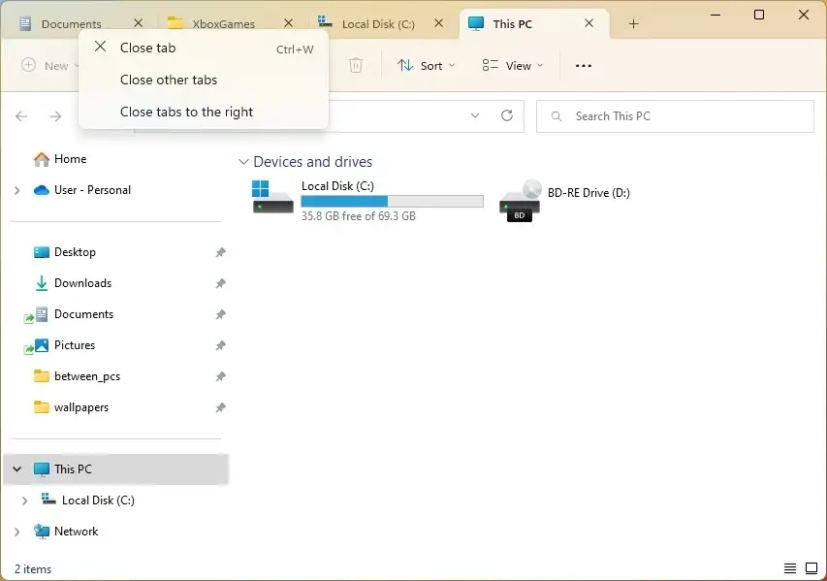 guias do Explorador de Arquivos (mo mento)
guias do Explorador de Arquivos (mo mento)
O Explorador de Arquivos também vem com um layout redesenhado para o painel de navegação esquerdo que fornece acesso fácil a pastas fixadas e usadas com frequência e perfis de nuvem do OneDrive.
Para habilitar guias no Explorador de Arquivos no Windows 11 , siga estas etapas:
Faça o download do arquivo ViveTool-vx.x.x.zip para ativar o novo menu Iniciar.
Clique duas vezes na pasta zip para abri-la com Arquivo Explorer.
@media somente tela e (min-width: 0px) e (min-height: 0px) { div[id^=”bsa-zone_1659356193270-5_123456″] { min-width: 300px; altura mínima: 250px; } } tela somente @media e (min-width: 640px) e (min-height: 0px) { div[id^=”bsa-zone_1659356193270-5_123456″] { min-width: 120px; altura mínima: 600px; } }
Clique no botão Extrair tudo.
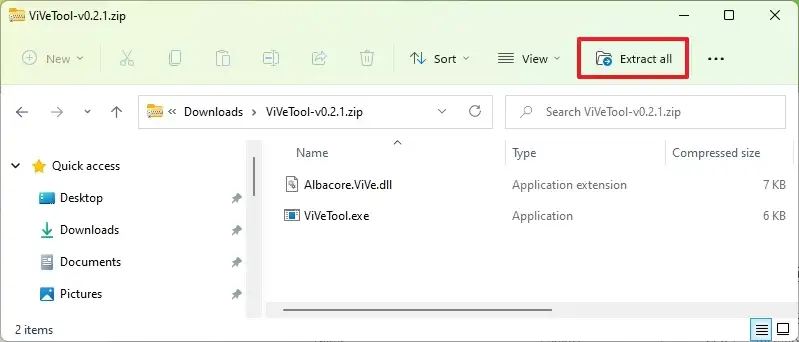
Clique no botão Extrair.
Copie o caminho para a pasta.
Abra Iniciar.
Pesquise Prompt de comando , clique com o botão direito do mouse no resultado superior e selecione a opção Executar como administrador.
Digite o seguinte comando para navegar até a pasta ViveTool e pressione Enter:
cd c:\folder\path\ViveTool-v0.3.1
No comando, lembre-se de alterar o caminho para a pasta com seu caminho.
Digite o seguinte comando para habilitar Explorador de Arquivos no Windows 11 22H2 e pressione Enter:
vivetool/enable/id:37634385 vivetool/enable/id:39145991
Digite o seguinte comando para habilitar o novo painel de navegação do File Explorer e pressione Enter:
vivetool/enable/id:36354489
Reinicie o computador.
Depois de concluir as etapas, o recurso de guias será ativado no Explorador de Arquivos e o novo design do painel de navegação.
Você sempre pode reverter as alterações com as mesmas instruções, mas na etapa nº 10, certifique-se de usar estes comandos: vivetool/disable/id:37634385, vivetool/enable/id:39145991 e vivetool/disable/id:36354489 e reinicie o dispositivo.
2. Ativar ações sugeridas
“Ações sugeridas”é um recurso que exibe um menu embutido para criar um evento de calendário ou fazer uma chamada telefônica ao copiar uma data, hora ou número de telefone para a área de transferência.
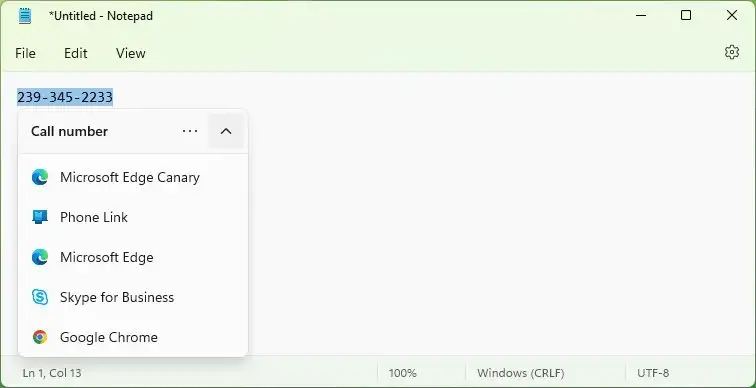 Ações sugeridas (recurso de momento)
Ações sugeridas (recurso de momento)
Para habilitar as ações sugeridas no Windows 11, siga estas etapas:
Abra Iniciar.
Pesquise Prompt de comando, clique com o botão direito do mouse no resultado superior e selecione a opção Executar como administrador.
Digite o seguinte comando para navegar até a pasta ViveTool e pressione Enter:
cd c:\folder\path\ViveTool-v0.3.1
No comando, lembre-se para alterar o caminho para a pasta com seu caminho.
Digite o seguinte comando para habilitar as ações sugeridas no Windows 11 22H2 e pressione Digite:
vivetool/enable/id:34592303
Reinicie o computador.
Depois de concluir as etapas, as ações sugeridas serão ativadas em seu computador.
Você pode reverter as alterações com as mesmas instruções, mas na etapa nº 4, certifique-se de usar estes comandos: vivetool/disable/id:34592303 e reinicie o dispositivo.
3. Ativar estouro da barra de tarefas
O recurso Estouro facilita alternar e iniciar aplicativos quando você não tem mais espaço na barra de tarefas. Enquanto estiver no modo, a Barra de Tarefas oferecerá um ponto de entrada para um menu de estouro que permite visualizar os aplicativos em um espaço.
 Estouro da Barra de Tarefas (Fonte: Microsoft)
Estouro da Barra de Tarefas (Fonte: Microsoft)
Para habilitar o Estouro da Barra de Tarefas, siga estas etapas:
Abra Iniciar
strong>.
Pesquise por Prompt de comando, clique com o botão direito do mouse no resultado superior e selecione a opção Executar como administrador.
Digite o seguinte comando para navegar até a pasta ViveTool e pressione Enter:
cd c:\folder\path\ViveTool-v0.3.1
No comando, lembre-se de alterar o caminho para a pasta com seu caminho.
Digite o seguinte comando para habilitar o Estouro da Barra de Tarefas no Windows 11 22H2 e pressione Enter:
vivetool/enable/id:35620393 vivetool/enable/id:35620394
Reinicie o computador.
Depois de concluir as etapas, o menu Overflow será ativado automaticamente e a barra de tarefas não poderá mais ser ow mais itens na tela.
Você pode reverter as alterações com as mesmas instruções, mas na etapa nº 4, certifique-se de usar estes comandos: vivetool/disable/id:35620393 e vivetool/disable/id:35620394 e reinicie o dispositivo.
4. Ative a nova caixa de diálogo”Abrir com”
A nova interface Abrir com substitui o design antigo ao clicar com o botão direito do mouse em um arquivo e selecionar a opção”Escolher outro aplicativo”na caixa de diálogo”Abrir com”. A interface atualizada segue o mesmo estilo do restante do Windows 11, com cantos arredondados e material semitransparente.
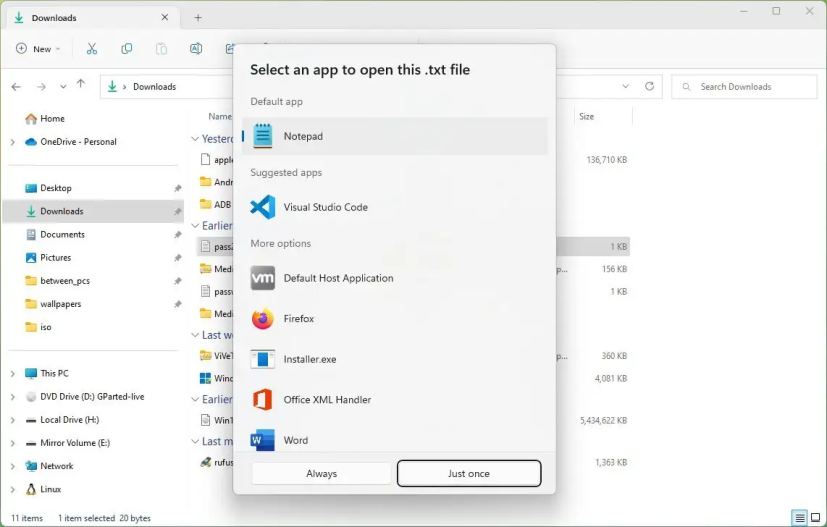 Windows 11 22H2 Open With UI
Windows 11 22H2 Open With UI
Para habilitar a nova caixa de diálogo Abrir com no Windows 11, siga estas etapas:
Abra Iniciar.
Procure Prompt de comando , clique com o botão direito do mouse no resultado superior e selecione a opção Executar como administrador.
Digite o seguinte comando para navegar até a pasta Vivetool e pressione Enter:
Cd C:\FOLDER\PATH\ViveTool-v0.3.1
No comando, altere o caminho para a pasta com seu caminho.
Digite o seguinte comando para habilitar o novo Interface de diálogo”Abrir com”no Windows 11 e pressione Enter:
Vivetool/enable/id:36302090
Reinicie o computador.
Uma vez y Ao concluir as etapas, ao clicar com o botão direito do mouse em um arquivo e selecionar a opção”Abrir com”, a nova interface de diálogo moderna com cantos arredondados, material de mica e estilo acrílico aparecerá.
@media only screen and (min-width: 0px) e (min-height: 0px) { div[id^=”bsa-zone_1659356403005-2_123456″] { min-width: 300px; altura mínima: 250px; } } tela somente @media e (min-width: 640px) e (min-height: 0px) { div[id^=”bsa-zone_1659356403005-2_123456″] { min-width: 300px; altura mínima: 250px; } }


